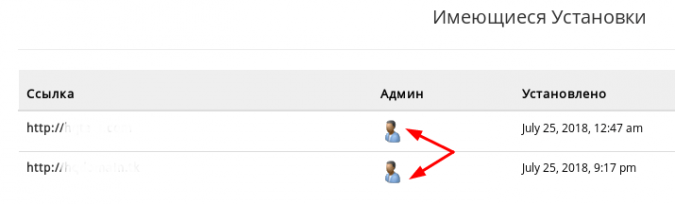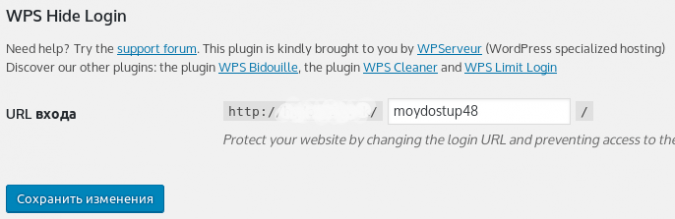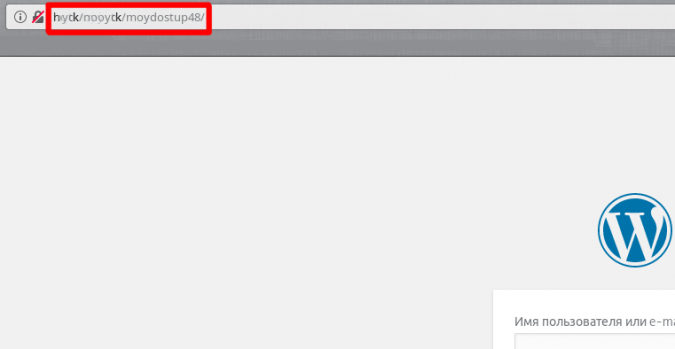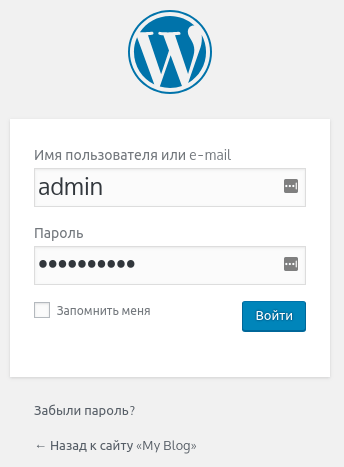
По умолчанию ссылка для входа в административную часть WordPress выглядит так: http://yoursite.com/wp-admin/ или http://yoursite.com/wp-login.php , где вместо yoursite.com — домен вашего сайта.
Данные для доступа в административную панель WordPress мы отправили на вашу почту в письме «WordPress была успешно установлена».
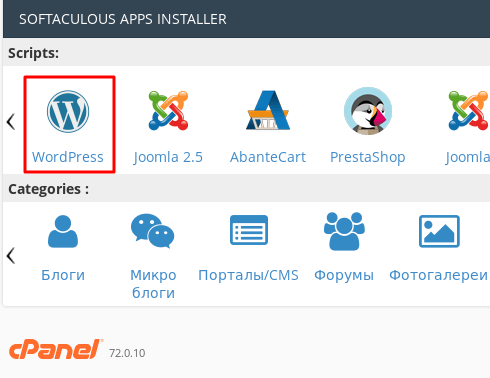
После установки WordPress с помощью автоустановщика Softaculous в cPanel вы можете войти в административную панель сайта из меню Имеющихся установок, нажав на значок админа:
Зачем менять ссылку для входа в административную панель и как это сделать
По умолчанию на всех сайтах WordPress войти в административную панель можно по ссылке wp-admin. Это небезопасно: каждый может зайти на страницу входа в вашу консоль и попытаться взломать доступ. Чаще всего это делают боты, которые могут взломать пароль за минуты путем подбора.
Чтобы такого не случилось, мы рекомендуем после первого входа на сайт изменить ссылку для входа в административную панель.
Сделать это можно с помощью популярного плагина WPS Hide Login:
1. Перейдите в раздел Плагины вашей консоли и выберите Добавить новый.
2. В поиске найдите плагин WPS Hide Login, установите его и активируйте в WordPress:
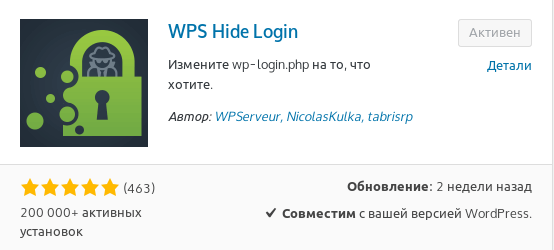
3. Перейдите в Настройки плагина из раздела Плагины WordPress.
4. В открывшемся окне измените значение URL входа. Это и будет новая ссылка для входа в административную панель вашего сайта. Используйте для нее уникальное название, известное только вам:
Теперь вход в консоль сайта будет выглядеть так: http://ваш_домен/moydostup48/